 Betrieb und Instandhaltung
Betrieb und Instandhaltung
 Betrieb und Wartung von Linux
Betrieb und Wartung von Linux
 Was soll ich tun, wenn Linux nicht über den Befehl duf verfügt?
Was soll ich tun, wenn Linux nicht über den Befehl duf verfügt?
Was soll ich tun, wenn Linux nicht über den Befehl duf verfügt?
Lösung: 1. Verwenden Sie den Befehl wget, um das Installationspaket des Befehls duf von GitHub herunterzuladen. Die Syntax lautet „wget https://github.com/muesli/duf/releases/download/v0.8.1/duf_0.8.1“. _linux_amd64.deb“ ;2. Verwenden Sie den Befehl dpkg, um den Befehl duf zu installieren. Die Syntax lautet „dpkg -i duf_0.8.1_linux_amd64.deb“.

Die Betriebsumgebung dieses Tutorials: Ubuntu 18.04-System, Dell G3-Computer.
Zur Analyse der Festplattennutzung gibt es zwei sehr nützliche Befehle: du und df. Vereinfacht ausgedrückt sind die Funktionen dieser beiden Befehle wie folgt:
du-Befehl: Dies ist die Abkürzung für das englische Wort „Disk Usage“ und wird hauptsächlich verwendet, um zu überprüfen, wie viel Speicherplatz von Dateien und Verzeichnissen belegt ist df-Befehl: it ist die Abkürzung für das englische Wort disk free. Es wird hauptsächlich verwendet, um zu überprüfen, wie viel Speicherplatz auf der Festplatte belegt ist, wie viel Speicherplatz noch übrig ist.
Besonders wenn Ihre Festplatte voll ist, ist die Kombination dieser beiden Befehle sehr nützlich.
Allerdings sind diese beiden Befehle doch getrennt. Es wäre großartig, wenn sie integriert werden könnten. Schließlich handelt es sich um die gleiche Art von Befehlen.
Nicht erwähnen, jemand hat diese beiden Befehle tatsächlich integriert, es ist: duf-Befehl!
duf ist ein in Golang geschriebenes Tool zur Aufteilung der Festplattennutzung. Es kann die Festplattennutzung in tabellarischer (adaptiver) Form ausgeben und die Ergebnisse auch nach Bedarf sortieren. Der Befehlduf zeigt die Speicherplatznutzung an, wie in der folgenden Abbildung dargestellt:duf Die Ergebnisausgabe des Befehls ist eine besser lesbare und strukturierte Möglichkeit, den Systemspeicherplatz zu überprüfen.
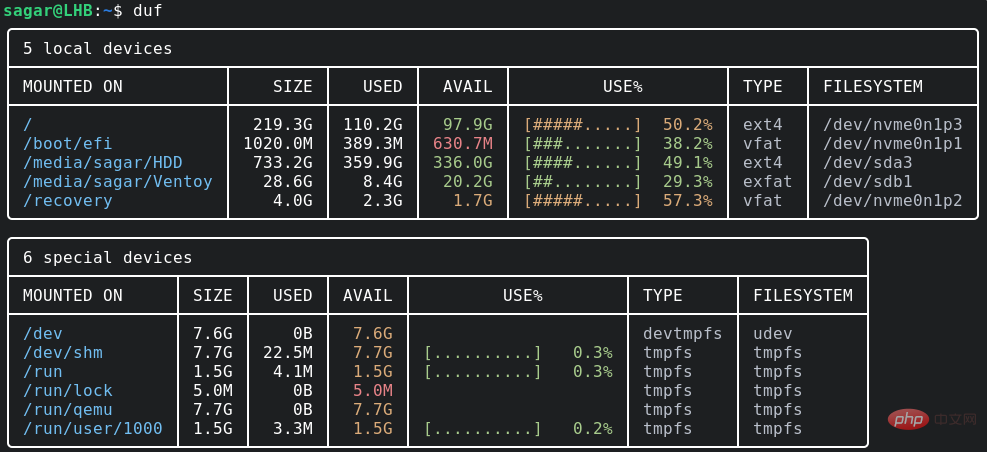 Das Display ist gut lesbar, oder? Heute zeigen wir Ihnen, wie Sie den duf-Befehl unter Linux installieren und verwenden.
Das Display ist gut lesbar, oder? Heute zeigen wir Ihnen, wie Sie den duf-Befehl unter Linux installieren und verwenden.
Duf installieren
Am Beispiel von Ubuntu können wir den Befehl apt-get nicht direkt zur Installation verwenden und müssen es manuell installieren.
Laden Sie zunächst das duf-Befehlsinstallationspaket von GitHub herunter:wget https://github.com/muesli/duf/releases/download/v0.8.1/duf_0.8.1_linux_amd64.deb
Dann verwenden Sie den Befehl dpkg, um
dpkg -i duf_0.8.1_linux_amd64.deb
Darüber hinaus können Sie es auch gemäß der Bedienungsanleitung installieren. Die Adresse lautet: https://github .com/muesli /duf
duf-Verwendungsbeispiel
Verwenden Sie duf, um die Festplattennutzung und den freien Speicherplatz zu überprüfen
Sie können den duf-Befehl direkt verwenden, ohne Optionen hinzuzufügen. Dies wird der Fall sein Liste der installierten Geräte anzeigen:
dnf
Angegebene Geräte anzeigen 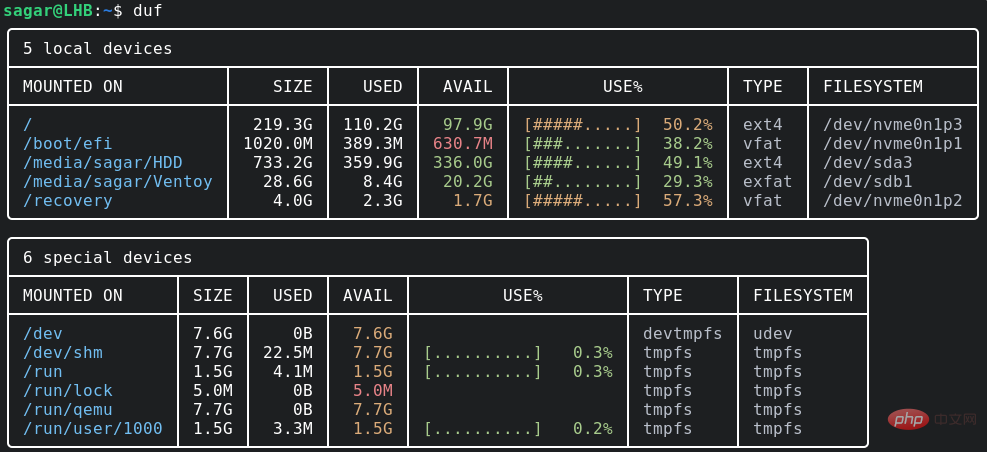
Sie können duf verwenden, um ein oder mehrere Geräte gleichzeitig aufzulisten. Sie müssen nur den Pfad angeben, in dem der Port oder das Gerät installiert ist: duf
duf
Filtern des Treibers 
duf
Wenn wir beispielsweise lokale Geräte auflisten möchten, können wir den folgenden Befehl verwenden:
duf --only local
duf
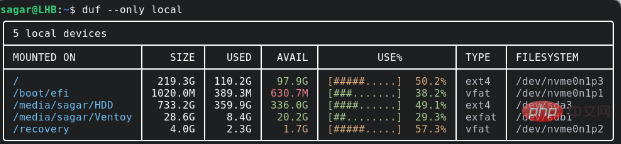
Ausgabe sortieren
duf
duf
duf --json > duf.json
 Verwandte Empfehlungen: „Linux Video Tutorial
Verwandte Empfehlungen: „Linux Video Tutorial“
Das obige ist der detaillierte Inhalt vonWas soll ich tun, wenn Linux nicht über den Befehl duf verfügt?. Für weitere Informationen folgen Sie bitte anderen verwandten Artikeln auf der PHP chinesischen Website!

Heiße KI -Werkzeuge

Undresser.AI Undress
KI-gestützte App zum Erstellen realistischer Aktfotos

AI Clothes Remover
Online-KI-Tool zum Entfernen von Kleidung aus Fotos.

Undress AI Tool
Ausziehbilder kostenlos

Clothoff.io
KI-Kleiderentferner

AI Hentai Generator
Erstellen Sie kostenlos Ai Hentai.

Heißer Artikel

Heiße Werkzeuge

Notepad++7.3.1
Einfach zu bedienender und kostenloser Code-Editor

SublimeText3 chinesische Version
Chinesische Version, sehr einfach zu bedienen

Senden Sie Studio 13.0.1
Leistungsstarke integrierte PHP-Entwicklungsumgebung

Dreamweaver CS6
Visuelle Webentwicklungstools

SublimeText3 Mac-Version
Codebearbeitungssoftware auf Gottesniveau (SublimeText3)

Heiße Themen
 1382
1382
 52
52
 Unterschied zwischen CentOS und Ubuntu
Apr 14, 2025 pm 09:09 PM
Unterschied zwischen CentOS und Ubuntu
Apr 14, 2025 pm 09:09 PM
Die wichtigsten Unterschiede zwischen CentOS und Ubuntu sind: Ursprung (CentOS stammt von Red Hat, für Unternehmen; Ubuntu stammt aus Debian, für Einzelpersonen), Packungsmanagement (CentOS verwendet yum, konzentriert sich auf Stabilität; Ubuntu verwendet apt, für hohe Aktualisierungsfrequenz), Support Cycle (Centos) (CENTOS bieten 10 Jahre. Tutorials und Dokumente), Verwendungen (CentOS ist auf Server voreingenommen, Ubuntu ist für Server und Desktops geeignet). Weitere Unterschiede sind die Einfachheit der Installation (CentOS ist dünn)
 So installieren Sie CentOs
Apr 14, 2025 pm 09:03 PM
So installieren Sie CentOs
Apr 14, 2025 pm 09:03 PM
CentOS -Installationsschritte: Laden Sie das ISO -Bild herunter und verbrennen Sie bootfähige Medien. Starten und wählen Sie die Installationsquelle; Wählen Sie das Layout der Sprache und Tastatur aus. Konfigurieren Sie das Netzwerk; Partition die Festplatte; Setzen Sie die Systemuhr; Erstellen Sie den Root -Benutzer; Wählen Sie das Softwarepaket aus; Starten Sie die Installation; Starten Sie nach Abschluss der Installation von der Festplatte neu und starten Sie von der Festplatte.
 CentOS 'Wahl nach der Beendigung der Wartung
Apr 14, 2025 pm 08:51 PM
CentOS 'Wahl nach der Beendigung der Wartung
Apr 14, 2025 pm 08:51 PM
CentOS wurde eingestellt, Alternativen umfassen: 1. Rocky Linux (beste Kompatibilität); 2. Almalinux (kompatibel mit CentOS); 3. Ubuntu Server (Konfiguration erforderlich); 4. Red Hat Enterprise Linux (kommerzielle Version, bezahlte Lizenz); 5. Oracle Linux (kompatibel mit CentOS und RHEL). Bei der Migration sind Überlegungen: Kompatibilität, Verfügbarkeit, Unterstützung, Kosten und Unterstützung in der Gemeinde.
 So verwenden Sie Docker Desktop
Apr 15, 2025 am 11:45 AM
So verwenden Sie Docker Desktop
Apr 15, 2025 am 11:45 AM
Wie benutze ich Docker Desktop? Docker Desktop ist ein Werkzeug zum Ausführen von Docker -Containern auf lokalen Maschinen. Zu den zu verwendenden Schritten gehören: 1.. Docker Desktop installieren; 2. Start Docker Desktop; 3.. Erstellen Sie das Docker -Bild (mit Dockerfile); 4. Build Docker Image (mit Docker Build); 5. Docker -Container ausführen (mit Docker Run).
 Detaillierte Erklärung des Docker -Prinzips
Apr 14, 2025 pm 11:57 PM
Detaillierte Erklärung des Docker -Prinzips
Apr 14, 2025 pm 11:57 PM
Docker verwendet Linux -Kernel -Funktionen, um eine effiziente und isolierte Anwendungsumgebung zu bieten. Sein Arbeitsprinzip lautet wie folgt: 1. Der Spiegel wird als schreibgeschützte Vorlage verwendet, die alles enthält, was Sie für die Ausführung der Anwendung benötigen. 2. Das Union File System (UnionFS) stapelt mehrere Dateisysteme, speichert nur die Unterschiede, speichert Platz und beschleunigt. 3. Der Daemon verwaltet die Spiegel und Container, und der Kunde verwendet sie für die Interaktion. 4. Namespaces und CGroups implementieren Container -Isolation und Ressourcenbeschränkungen; 5. Mehrere Netzwerkmodi unterstützen die Containerverbindung. Nur wenn Sie diese Kernkonzepte verstehen, können Sie Docker besser nutzen.
 Was zu tun ist, nachdem CentOS die Wartung gestoppt hat
Apr 14, 2025 pm 08:48 PM
Was zu tun ist, nachdem CentOS die Wartung gestoppt hat
Apr 14, 2025 pm 08:48 PM
Nachdem CentOS gestoppt wurde, können Benutzer die folgenden Maßnahmen ergreifen, um sich damit zu befassen: Wählen Sie eine kompatible Verteilung aus: wie Almalinux, Rocky Linux und CentOS Stream. Migrieren Sie auf kommerzielle Verteilungen: wie Red Hat Enterprise Linux, Oracle Linux. Upgrade auf CentOS 9 Stream: Rolling Distribution und bietet die neueste Technologie. Wählen Sie andere Linux -Verteilungen aus: wie Ubuntu, Debian. Bewerten Sie andere Optionen wie Container, virtuelle Maschinen oder Cloud -Plattformen.
 Was tun, wenn das Docker -Bild fehlschlägt?
Apr 15, 2025 am 11:21 AM
Was tun, wenn das Docker -Bild fehlschlägt?
Apr 15, 2025 am 11:21 AM
Fehlerbehebung Schritte für fehlgeschlagene Docker -Bild Build: Überprüfen Sie die Dockerfile -Syntax und die Abhängigkeitsversion. Überprüfen Sie, ob der Build -Kontext den erforderlichen Quellcode und die erforderlichen Abhängigkeiten enthält. Sehen Sie sich das Build -Protokoll für Fehlerdetails an. Verwenden Sie die Option -Target -Option, um eine hierarchische Phase zu erstellen, um Fehlerpunkte zu identifizieren. Verwenden Sie die neueste Version von Docker Engine. Erstellen Sie das Bild mit--t [Bildname]: Debugg-Modus, um das Problem zu debuggen. Überprüfen Sie den Speicherplatz und stellen Sie sicher, dass dies ausreicht. Deaktivieren Sie Selinux, um eine Störung des Build -Prozesses zu verhindern. Fragen Sie Community -Plattformen um Hilfe, stellen Sie Dockerfiles an und erstellen Sie Protokollbeschreibungen für genauere Vorschläge.
 Welche Computerkonfiguration ist für VSCODE erforderlich?
Apr 15, 2025 pm 09:48 PM
Welche Computerkonfiguration ist für VSCODE erforderlich?
Apr 15, 2025 pm 09:48 PM
VS Code system requirements: Operating system: Windows 10 and above, macOS 10.12 and above, Linux distribution processor: minimum 1.6 GHz, recommended 2.0 GHz and above memory: minimum 512 MB, recommended 4 GB and above storage space: minimum 250 MB, recommended 1 GB and above other requirements: stable network connection, Xorg/Wayland (Linux)




